問題の説明: Windows機能リストが空白(空)–「Windows機能をオンまたはオフにする」項目リストは表示されません– Windows10またはWindows8OSでは。
コントロールパネルの[Windowsの機能をオンまたはオフにする]設定により、ユーザーはオンにすることができます またはオフ、「プログラムと 特徴"。
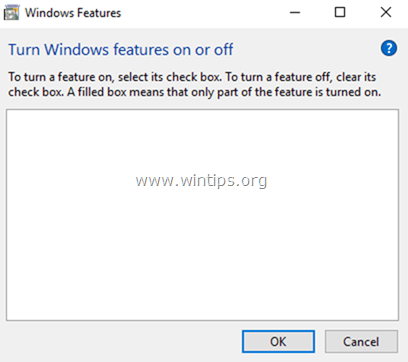
「Windowsの機能」リストで、ユーザーはすべての人に役立つ可能性のあるいくつかのオプションのWindowsコンポーネント(「MicrosoftPrint to PDF」、「Windows」など)を有効または無効にできます。 メディアプレーヤー」など)、または「インターネットインフォメーションサービス」(IIS)、「NFSサービス」、「Telnetクライアント」などのビジネスネットワークに必要なその他のサービス 等..
「Windows機能をオンまたはオフにする」ブランクリストの問題は、Windows Updateまたはプログラムのインストール後、またはシステムのファイルの破損が原因で、Windows 10、8.1、または8ベースのコンピューターで発生する可能性があります。
[Windowsの機能をオンまたはオフにする]リストが空(空白)の場合は、以下の方法に従って問題を修正してください。
「Windowsの機能」リストを修正する方法は、Windows 10、8.1、および8で空白(空)です。
方法1。 をセットする 自動へのWindowsモジュールインストーラーサービス。
1. 同時に押す ウィンドウズ + R 実行コマンドボックスを開くためのキー。
2. [ファイル名を指定して実行]コマンドボックスに、次のように入力します。 services.msc を押して 入力。

3. サービスのリストで、「Windowsモジュールインストーラー" サービス。
![image_thumb [5] image_thumb [5]](/f/8e59102c3fc00511519020b787f41b8e.png)
4.起動タイプをに設定します 自動 をクリックします わかった
![image_thumb [3] image_thumb [3]](/f/69f796b40d472a8e78370484d8d4478e.png)
5.再起動 あなたのコンピュータ。
6. 再起動後、「Windowsの機能をオンまたはオフにする」にすべての機能が表示されるかどうかを確認します。
方法2。 システムファイルチェッカーを使用して、破損したWindowsファイルを修復します。
ステップ1。 Windows10をセーフモードで起動する
1. 押す ウィンドウズ![image_thumb [5] _thumb_thumb image_thumb [5] _thumb_thumb](/f/d1a4f2f45301742607eabef9bf4b5d68.png) + R キーボードのキーをロードして 走る ダイアログボックス。
+ R キーボードのキーをロードして 走る ダイアログボックス。
2. タイプ msconfig を押して 入力.

3a。 クリック ブート タブをクリックしてから チェック the セーフブート オプション。
3b。 クリック わかった と 再起動 あなたのコンピュータ。
ノート: 「でWindowsを起動するにはノーマルモード」をもう一度、「」のチェックを外す必要がありますセーフブート同じ手順を使用して」オプション。

ステップ2。 SFC / SCANNOWを使用してシステムファイルをスキャンして修復します。
システムファイルチェッカー(SFC)ツールを実行して、Windowsの破損したファイルとサービスを修正します。 それを行うには:
1. 管理者特権のコマンドプロンプトウィンドウを開きます。Windowsアイコンを右クリックします。  (スタートボタン)そして選択 コマンドプロンプト(管理者)
(スタートボタン)そして選択 コマンドプロンプト(管理者)

2. コマンドウィンドウで、次のコマンドを入力してを押します 入力.
- SFC / SCANNOW

3. 待って と コンピュータを使用しないでください それまで SFCツール 破損したシステムファイルまたはサービスをチェックして修正します。
4. SFCツールが終了すると、 リブート コンピュータを起動し、「Windowsの機能」が表示されているかどうかを確認します。
方法3:DISMを使用してWindowsの破損を修正します。
「Windowsの機能をオンまたはオフにする」という空白の問題を修正する次の方法は、展開イメージのサービスと管理(DISM)ツールを使用してWindowsの破損を修正することです。
1. Windowsのスタートボタンを右クリック  を選択します コマンドプロンプト(管理者)。
を選択します コマンドプロンプト(管理者)。
2. コマンドプロンプトウィンドウで、次のコマンドを入力してを押します 入力:
- Dism.exe / Online / Cleanup-Image / Restorehealth

3. DISMがコンポーネントストアを修復するまで、しばらくお待ちください。

4. 操作が完了すると、コンポーネントストアの破損が修復されたことが通知されます。

5. コマンドプロンプトウィンドウを閉じて 再起動 あなたのコンピュータ。
6. 再起動後、[Windowsの機能をオンまたはオフにする]リストがまだ空白(空)であるかどうかを確認します。
方法4。 Windows10の修復インストールを実行します。
「Windowsの機能をオンまたはオフにする」という空白の問題を修正する最後の方法は、Windows10の修復インストールを実行することです。 それを行う方法の詳細な手順は、この記事にあります。 インプレースアップグレードでWindows10を修復する方法。
それでおしまい! このガイドがあなたの経験についてコメントを残すことによってあなたを助けたかどうか私に知らせてください。 他の人を助けるために、このガイドを気に入って共有してください。
方法3(Dism)は、Windowsバージョン10.0.1563で、公式および非公式の他の構成の調整を混乱させることなく機能しました。 オプション4では、最初から調整を開始する必要がありました。